Möglichkeiten zur Beseitigung des Fehlers mit der Abwesenheit von libcef.DLL

- 839
- 40
- Nathanael Koha
Spiele und Programme in Windows 10/11 sind nicht immer ungehindert. Viele Benutzer müssen sich während des Beginns der Software mit dem Auftreten von Fehlern befassen und die Notwendigkeit, sie zu beseitigen. Oft gibt es einen Fehler, der das Fehlen einer libcef -Datei meldet.DLL, unterbrechen die Start von Software von Ubisoft oder erscheint während der Wiedergabe des Videoinhalts der Steam -Site. Das Problem kann durch verschiedene Faktoren verursacht werden, beispielsweise wurde das Element beschädigt (aufgrund einer falschen Installation der Software, der Exposition gegenüber dem Virus usw. D.), geändert, gelöscht oder bewegt, die Uplay -Version ist veraltet, der Zugriff wird vom Antivirus -Programm blockiert.

Libcef.DLL ist eine Datei der Bibliothek dynamischer Links nach Chrom -eingebettetem Rahmen (CEF), die Richtigkeit der Arbeit einiger Anwendungen hängt davon ab, und daher erscheint ein Fehler in Abwesenheit eines Elements. Der Text des Fehlers beim Versuch, Software zu starten. Berücksichtigen Sie verschiedene Möglichkeiten, ein Problem in Abhängigkeit von der Ursache des Auftretens zu beheben.
Lade und Registrierung der Bibliothek
In den meisten Fällen tritt ein Fehler auf, wenn die libcef -Datei.DLL wurde aufgrund seiner Abwesenheit nicht im System gefunden (Entfernung, Veränderung). Zunächst werden wir überlegen.
Wenn beim Starten des Spiels oder einer anderen Software ein Fehler mit der Meldung angezeigt wird. "Es gibt keine libcef -Datei.DLL ", das Element sollte von einem anderen Computer oder einer zuverlässigen Ressource kopiert werden, indem das Gerät vor Infektion mit bösartiger Software sichern (Sie können die Datei auch auf die Zugehörigkeit zu Viren überprüfen).
Wir führen die folgenden Schritte aus:
- Kopieren Sie die libcef -Datei.DLL von einem anderen Gerät oder herunterladen von der Website ru.DLL-Files.COM verwendete die Suchzeile auf der Seite (berücksichtigen Sie die Entlassung des Systems);
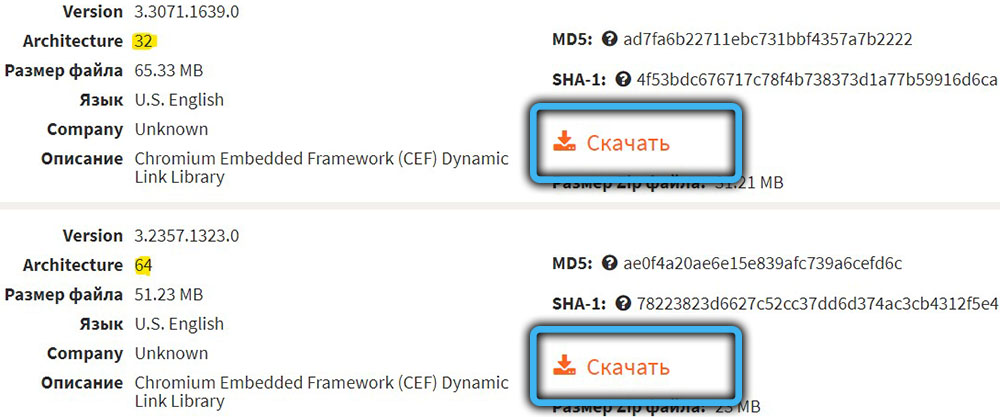
- Wir gehen zum Leiter und werfen die Datei in den Ordner:
- C: \ Windows \ Sywow64 (für 64-Bit-Betriebssystem);
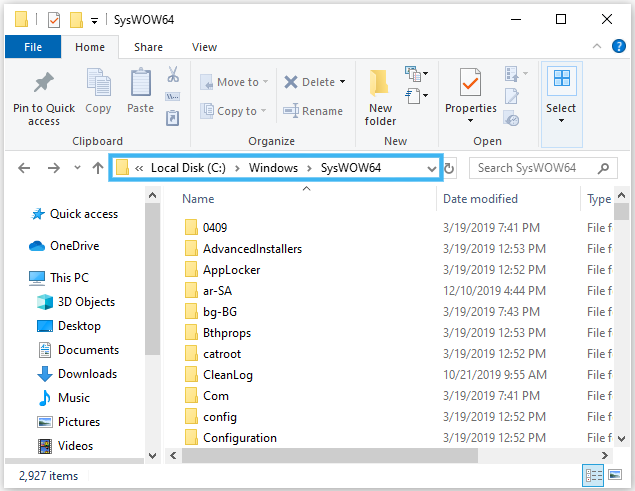
- C: \ Windows \ System32 (for32-bit);
- C: \ Programme \ Steam \ bin (bei Fehler mit dem Start der Steam Service Games).
- C: \ Windows \ Sywow64 (für 64-Bit-Betriebssystem);
- Um eine Datei im Betriebssystem zu registrieren, öffnen wir die Befehlszeile im Namen des Administrators (im Kontextmenü mit dem Start oder der Suche)
- Im Terminal führen wir Befehle durch:
CD C: \ Windows \ Sywow64 oder System32 (Wählen Sie die Option ab, abhängig von der Entladung oder geben Sie den Pfad an, Spiele in Steam wiederherzustellen),
Regsvr32 libcef.DLL(Klicken Sie nach jedem Befehl auf die Eingabe);
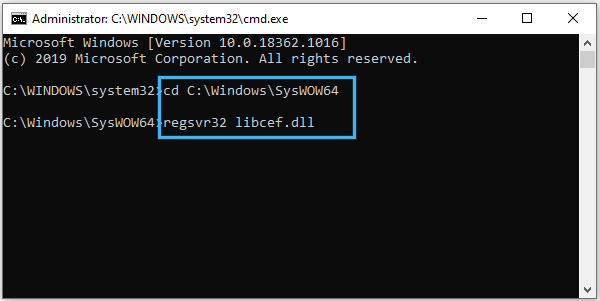
- Starten Sie das Gerät neu, prüfen Sie, ob der Fehler verschwunden ist.
STALLEN SIE UPLAY
Spiele von Ubisoft, einschließlich der über Steam erworbenen, werden mit der Uplay -Anwendung gestartet, deren aktuelle Version in Verbindung mit Spielinhalten steht. Die korrekte Arbeit der Software beinhaltet die Verwendung der Bibliotheksdatei LiBCEF.DLL, aber ohne den Zugriff darauf können Fehler beim Starten auftreten, wie z. B. AppCrash, den Namen des Moduls mit dem Libcef -Fehler.DLL oder Nachrichten, die darauf hinweisen, dass die Datei im Betriebssystem fehlt.
Die Methode zur Korrektur des Fehlers besteht in der Neuinstallation des Clients (zusammen mit dem er wird in der aktuellen Version aktualisiert oder im Systemordner der Bibliotheksdatei platziert, falls dies früher nicht vorhanden war):
- Wir laden das Uplay -Installationsprogramm;
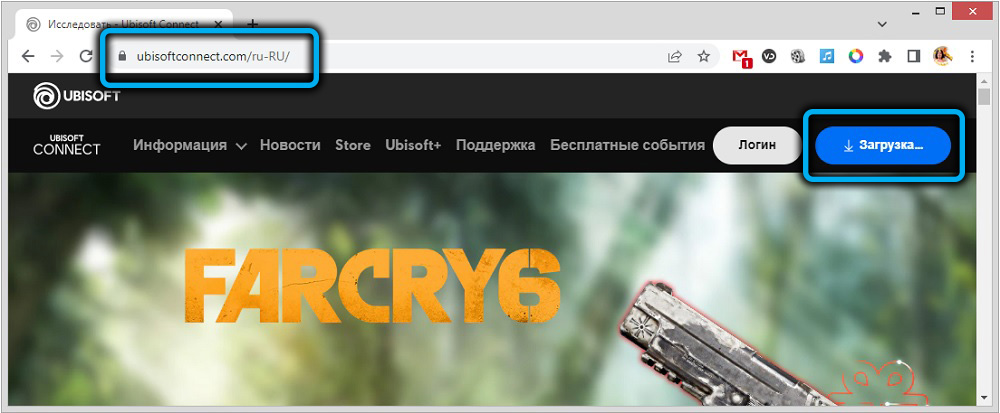
- Bevor die Installation durchgeführt wird, ist es wichtig, dass die Anwendung nicht funktioniert, einschließlich im Hintergrund (wir schauen im Bereich der Benachrichtigungen, die die Prozesse im Zusammenhang mit Software im Aufgaben -Dispatcher abschließen)
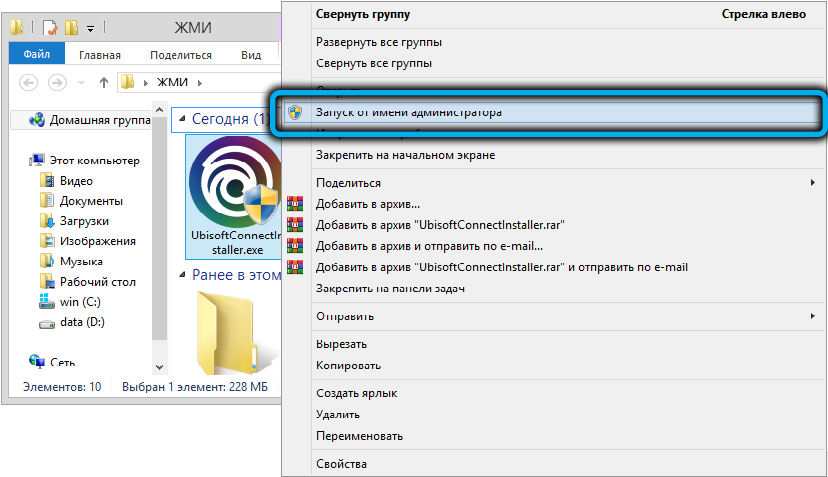
- Installieren Sie Uplay auf Standard -Weise, folgen Sie den Hinweisen des Installationsassistenten (wählen Sie die Sprache aus, akzeptieren Sie die Lizenzvereinbarung, geben Sie den Installationspfad an, usw. D.);
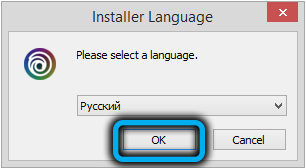
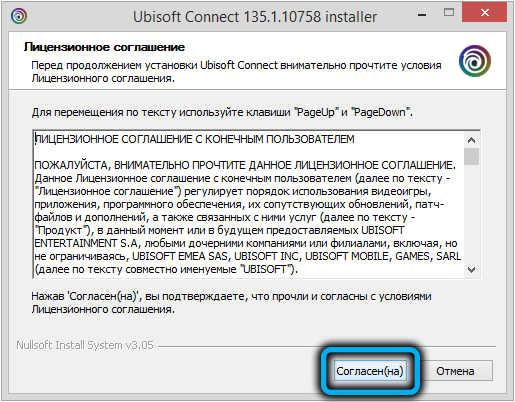 AUFMERKSAMKEIT. Die Adresslinie muss den Ort der alten Kundenversion angeben. Wenn sonst auf andere Weise angegeben, ändern wir manuell mit der Taste zur Anzeige des Betrachtens.
AUFMERKSAMKEIT. Die Adresslinie muss den Ort der alten Kundenversion angeben. Wenn sonst auf andere Weise angegeben, ändern wir manuell mit der Taste zur Anzeige des Betrachtens.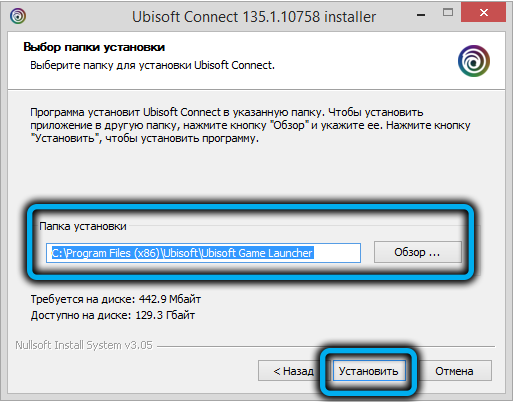
- Laden Sie das Gerät am Ende der Installation neu und prüfen Sie, ob der Fehler verschwunden ist.
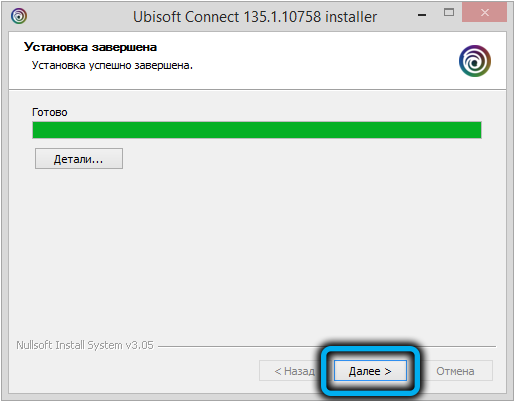
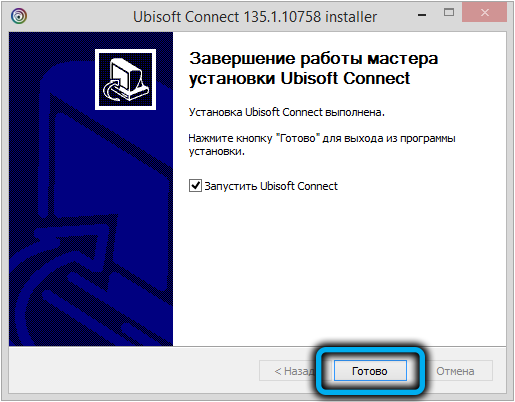
Wenn das Problem nicht gelöst ist, ist die vollständige Entfernung des Uplays vom Computer mit der anschließenden Installation erforderlich:
- Wir löschen die Anwendung über das Bedienfeld (über das Startmenü oder auf eine andere bequeme Weise geöffnet). Im Abschnitt "Programme und Komponenten" finden wir Uplay und wählen die Option zur Entfernung aus
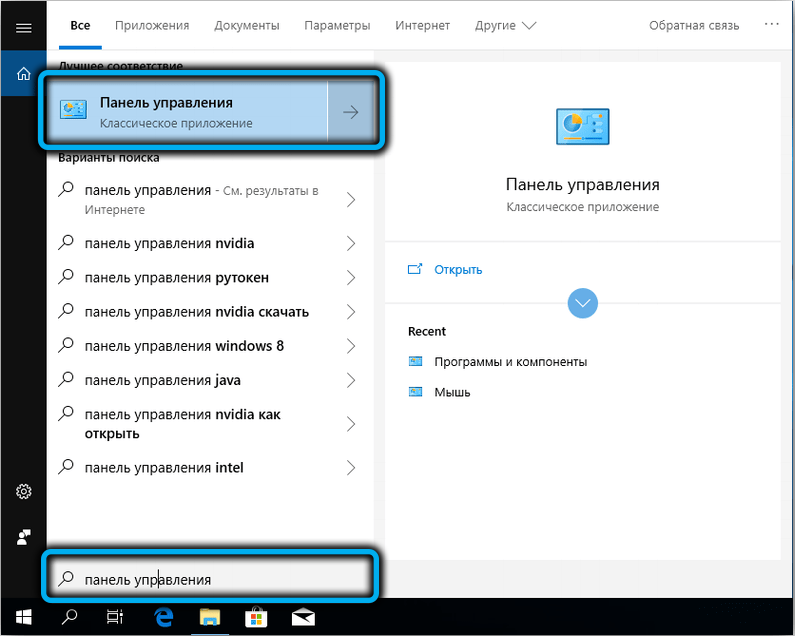
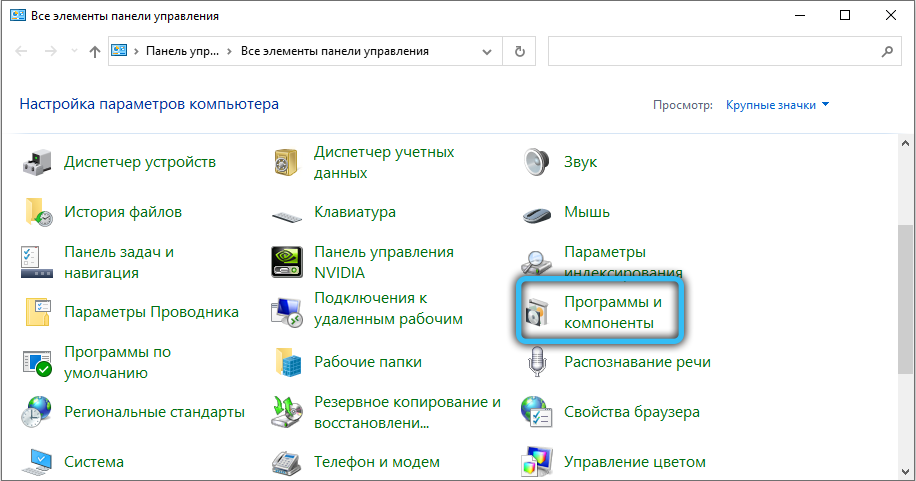
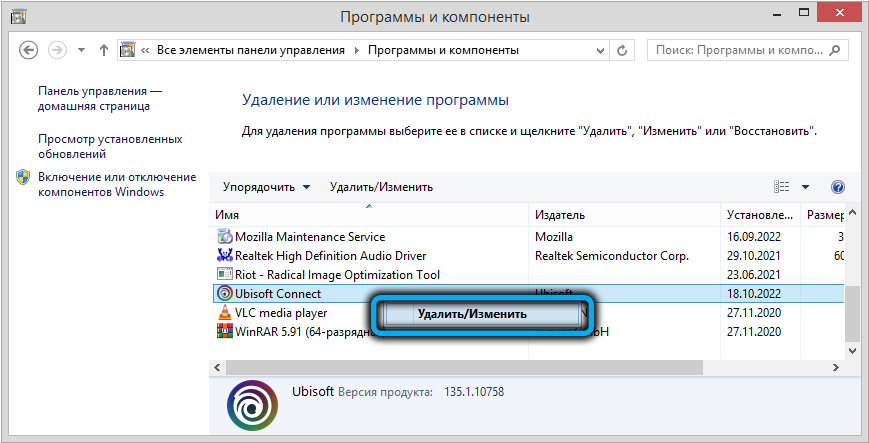
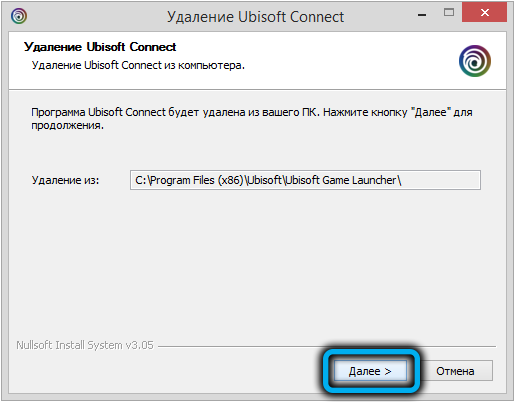
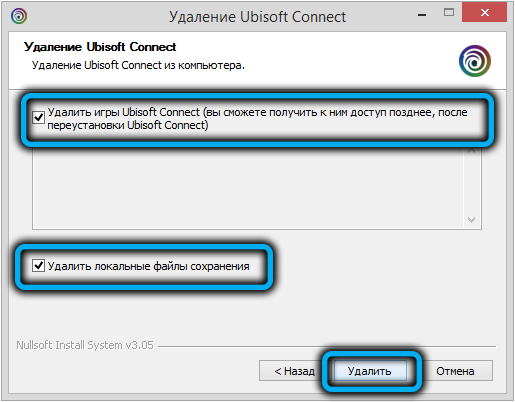
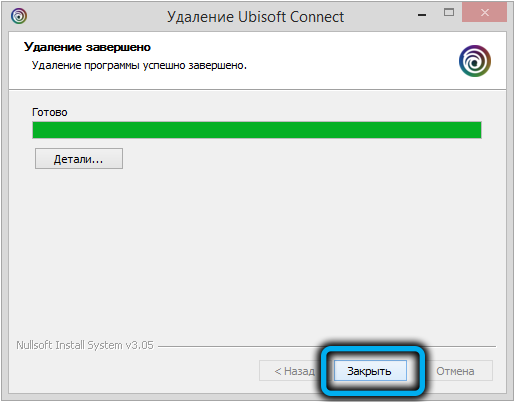
- Eine alternative Option für Windows 10 - Verwenden der Ausrüstung "Parameter", in der Sie im Abschnitt "System" zu "Anwendungen und Möglichkeiten" gehen müssen. Wählen Sie in der Uplay -Liste aus und klicken Sie auf "Löschen"
- Wir reinigen die C: \ Programmdateien (x86) \ Ubisoft Game Launcher;
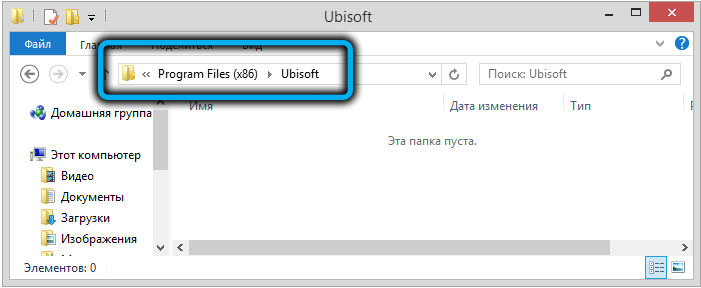
- Wir reinigen das Register und Restelemente aus der Anwendung im System. Das CCleaner -Dienstprogramm wird leicht mit dieser Aufgabe fertiggestellt
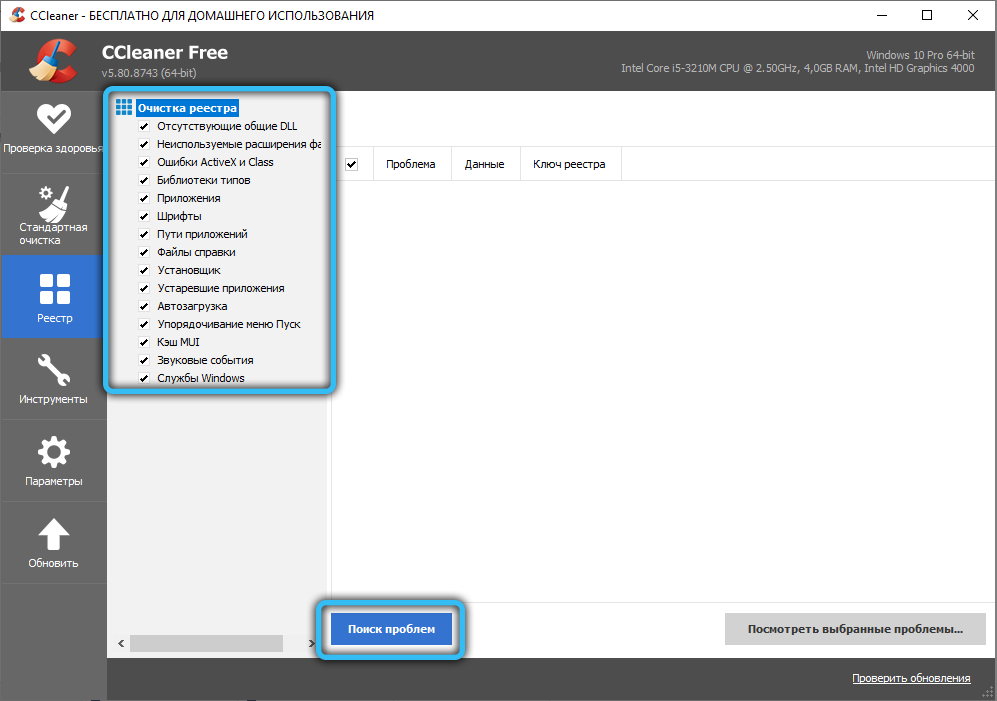
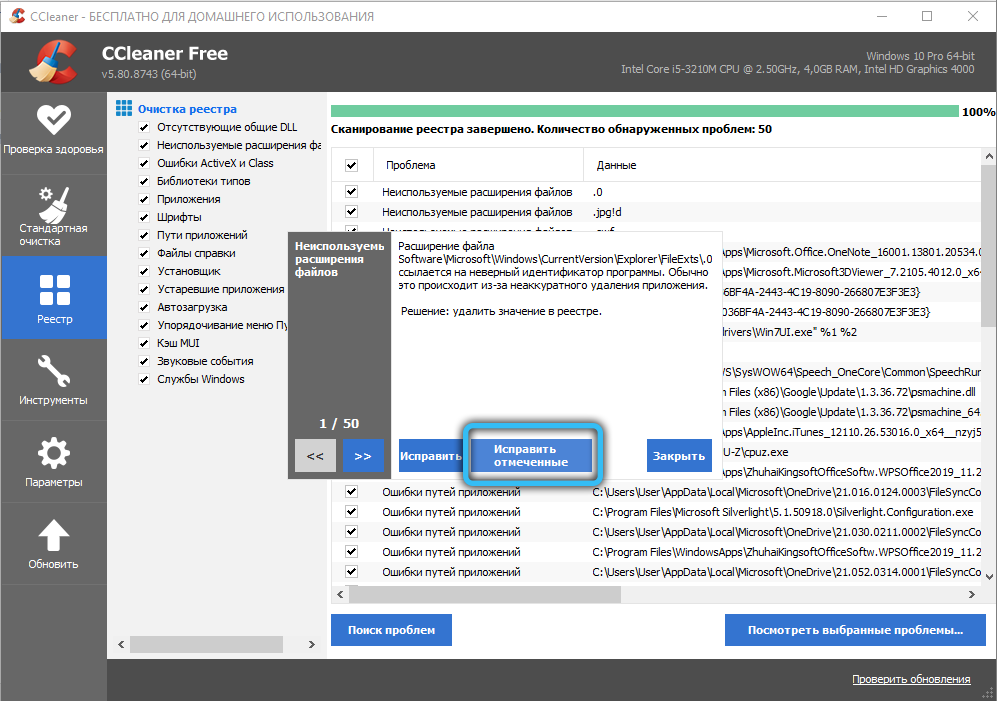
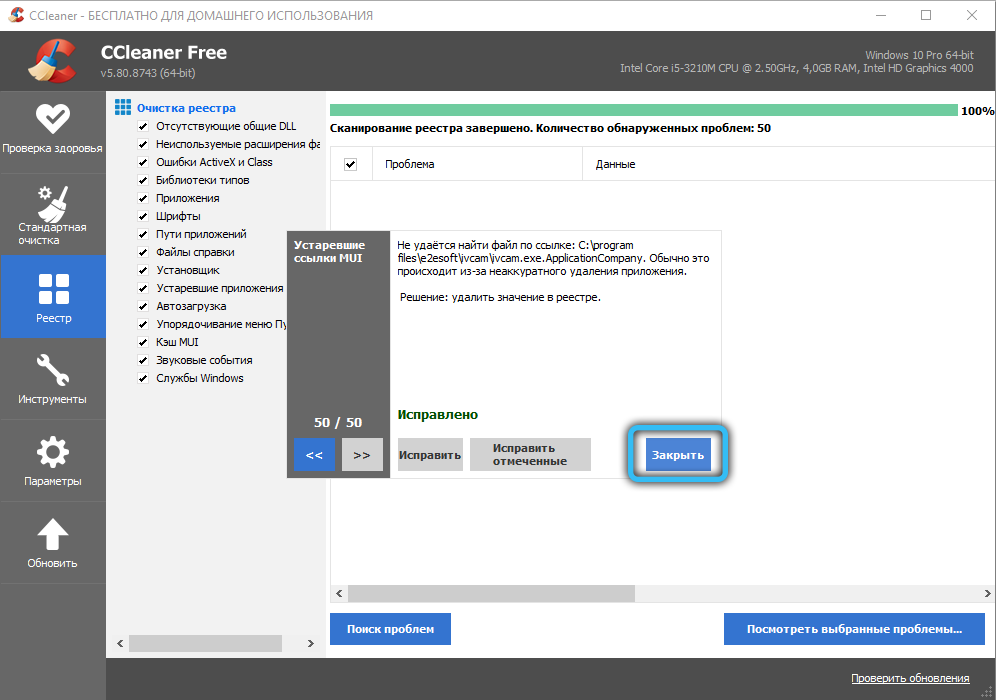
- Starten Sie das Gerät neu und installieren Sie die Software erneut.
Hinzufügen von Antivirenausnahmen zu der Liste der Ausnahmen
Eine Fehlerberichterstattung, dass die libcef -Datei.DLL wird nicht gefunden oder nicht vorhanden, kann aufgrund der Blockierung im Katalog mit einem Antivirenprogramm erscheinen. Dies geschieht oft, wenn eine dritte Party -Schutzsoftware verwendet wird. Die Anweisung unterscheidet sich je nach Software, die auf dem Computer installiert ist. Das Aktionsprinzip lautet jedoch wie folgt:
- Überprüfen Sie, ob es eine Quarantänebibliotheksdatei gibt. Wenn libcef.DLL ist hier, dann wiederherstellen;
- Fügen Sie einen Katalog mit einer Datei in Ausnahme der Schutzsoftware hinzu.
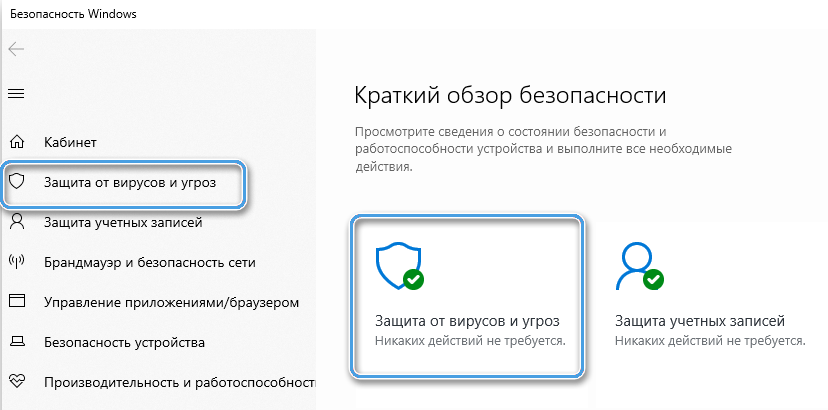
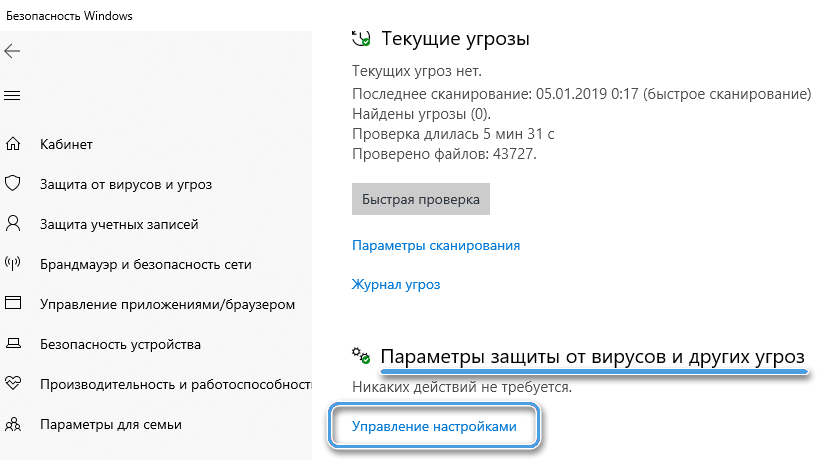
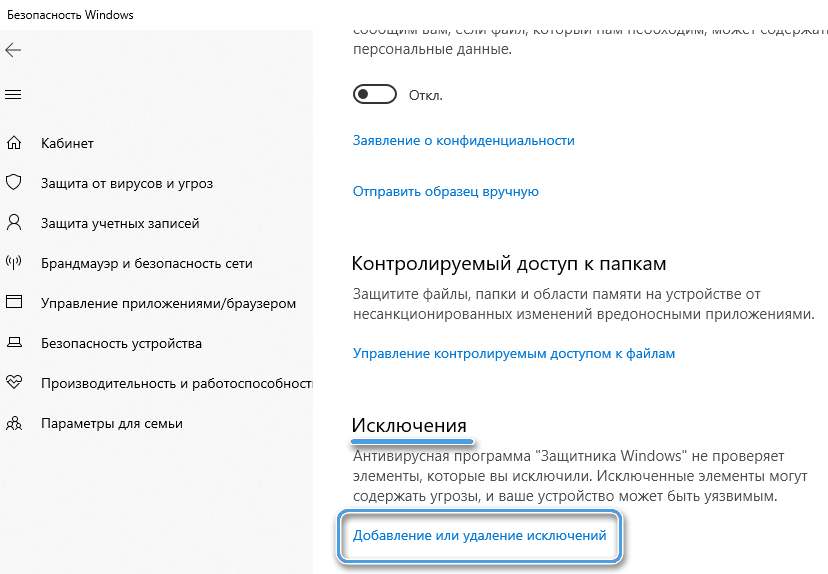
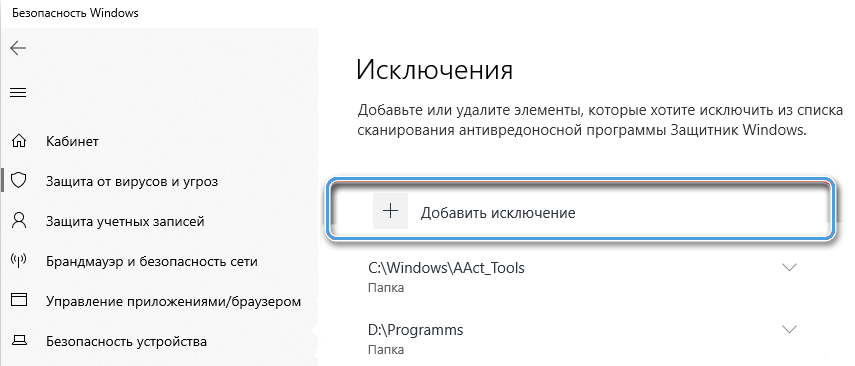
In der Regel reichen die berücksichtigten Entscheidungen aus, um den Fehler loszuwerden, aber wenn nicht einer von ihnen funktioniert hat, können Sie versuchen, das Spiel neu zu installieren, das nicht beginnt. Im Fall von Software, die von einem Torrent heruntergeladen wurde, ist es besser, eine andere Version zu finden.
- « So übertragen Sie ein Video von einem Smartphone auf einen Computer
- RDRCEF -Prozess.exe - Was ist es und wie man Probleme mit dem Start lösen kann »

